Menyimpan buku kerja ke web
Terapkan Ke:
Excel 2013
Untuk menyimpan ke web, Anda akan membutuhkan akun Microsoft. Jika Anda menggunakan Hotmail, Messenger, atau Xbox Live, itu berarti Anda sudah memiliki akun Microsoft. Dan jika Anda tidak memilikinya, Anda bisa membuat sebuah akun saat Anda menyimpan buku kerja Anda.
-
Klik File > Simpan Sebagai.
-
Klik Tambahkan Tempat.
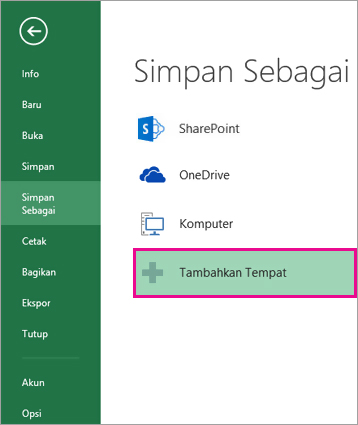
-
Di bawah Tambahkan Tempat, klik OneDrive.
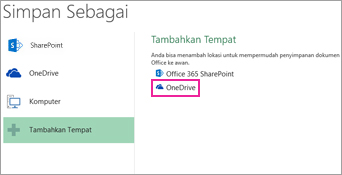
-
Klik Akun Microsoft untuk masuk dengan akun Microsoft Anda.
-
Masukkan akun Microsoft dan kata sandi Anda, dan klik Masuk.
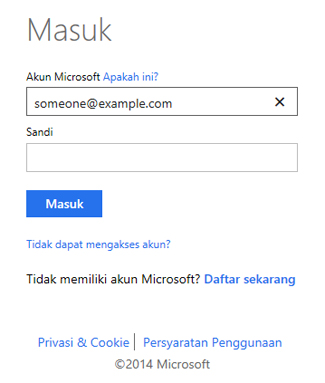
Tips: Jika Anda menggunakan Hotmail,
Messenger, atau Xbox Live, Anda sudah memiliki akun Microsoft. Jika Anda
belum memiliki akun, klik Daftar di bagian bawah jendela untuk membuat akun Microsoft baru. Anda mungkin harus menggulir ke bawah di jendela untuk melihat Daftar opsi.
-
Segera setelah masuk, OneDrive Anda akan tampil di bawah Tempat. Pilih itu, lalu di bawah Folder Terbaru, pilih Dokumen OneDrive Anda. Jika Anda tidak melihatnya, klik Telusuri Folder Tambahan.
-
Ketikkan nama untuk file Anda dan klik Simpan.
Langkah berikutnya untuk berbagi buku kerja Anda
Setelah menyimpan buku kerja Anda ke OneDrive, Anda bisa membagikannya dengan orang lain.-
Klik File > Bagikan.
-
Pilih tipe berbagi yang ingin Anda lakukan. Misalnya, untuk mengirim pesan email dengan sebuah link ke buku kerja Anda, klik Email, lalu klik Kirim Link.
Catatan: Penafian Terjemahan Mesin:
Artikel ini telah diterjemahan oleh sistem komputer tanpa campur tangan
manusia. Microsoft menawarkan terjemahan mesin ini untuk membantu
pengguna yang bukan penutur bahasa Inggris agar dapat menikmati konten
tentang produk, layanan, dan teknologi Microsoft. Karena artikel ini
diterjemahkan oleh mesin, mungkin akan terdapat kesalahan kosa kata,
sintaksis, atau tata bahasa.
Tidak ada komentar:
Posting Komentar